Si vous travaillez sur un document particulier pendant une période de temps considérable, chaque fois que vous démarrez votre Windows, vous devrez lancer Word puis ouvrir manuellement le document sur lequel vous travaillez sur. Cela prend du temps et est totalement inutile car vous pouvez facilement ouvrir le dernier document Word sur lequel vous avez travaillé, grâce à diverses solutions. Vous vous demandez comment? Eh bien, lisez la suite alors.
Table des matières
Solution 1: en créant un raccourci pour le document le plus récent
Étape 1: La première étape serait de localiser votre fichier d'exécution Word. En général, c'est à l'endroit
C:\Program Files\Microsoft Office\
ou à
C:\Program Files (x86)\Microsoft Office\
La Le paramètre varie selon votre version d'Office.
PUBLICITÉ
Une fois que vous avez localisé le fichier WINWORD.exe dossier, clic-droit dessus.
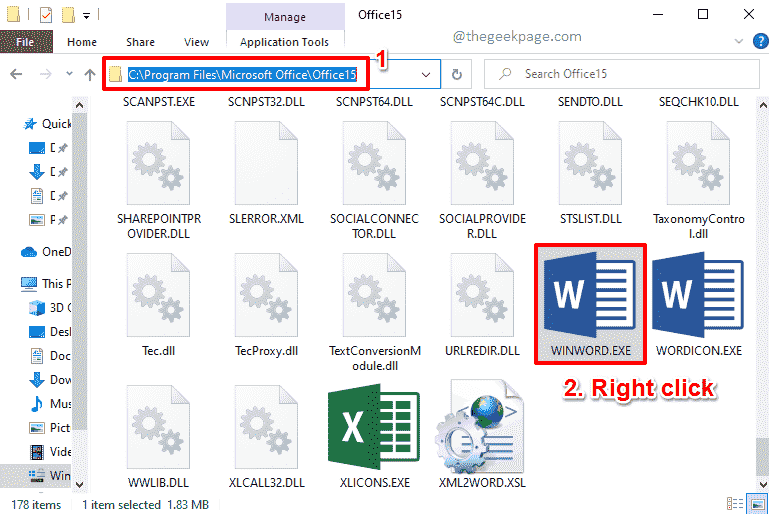
Étape 2: Clique sur le Envoyer à option, puis cliquez sur le Bureau (créer un raccourci) option.
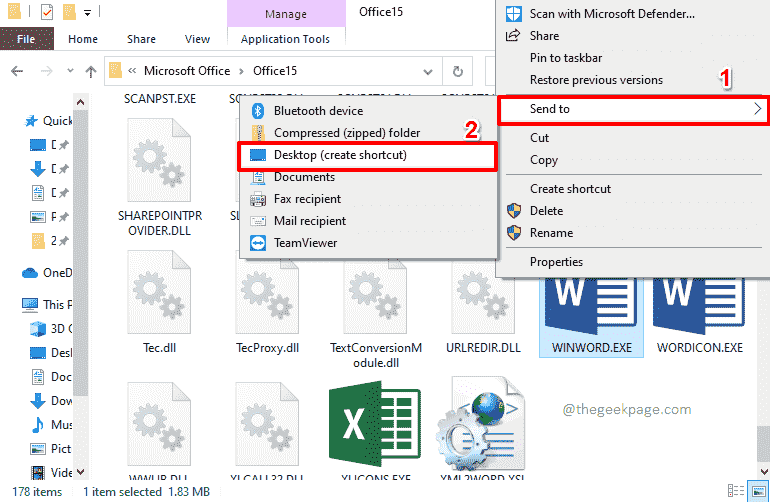
Étape 3: Allez maintenant à Bureau et clic droit sur le raccourci nouvellement créé. Clique sur le Propriétés ensuite.
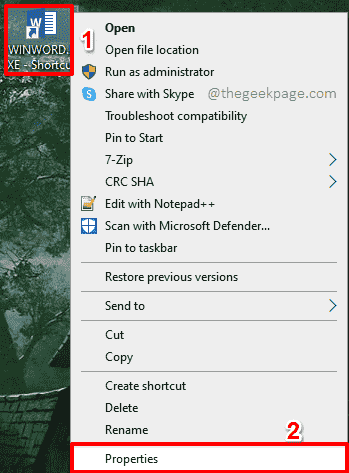
Étape 4: Assurez-vous d'être à Raccourci languette.
Cliquez maintenant sur le champ de texte nommé Cible. Frappez le Fin touche du clavier pour aller à la fin du texte présent à l'intérieur du Cible champ. Une fois que vous êtes à la fin, appuyez sur le Espace bar une fois, puis copiez et collez le paramètre suivant.
/mfile1
Une fois que vous avez terminé, appuyez sur le Appliquer bouton puis appuyez sur le D'ACCORD bouton.
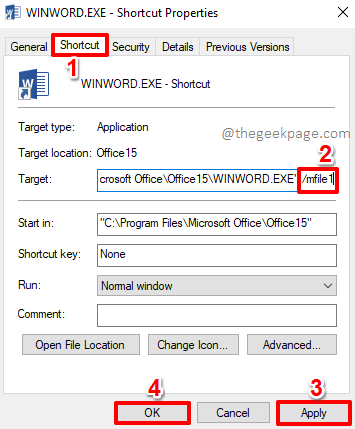
Étape 5: Vous pouvez maintenant cliquer sur le raccourci et appuyer sur le F2 clé pour le renommer. Donnez le nom de votre choix à votre raccourci. j'ai donné le nom Dernier document Word.
C'est ça. Double-cliquez sur le fichier pour ouvrir votre document Word le plus récent, aussi simple que cela.
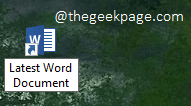
Avoir un raccourci est super cool. Bien qu'il y ait un investissement initial de temps, il n'y a littéralement aucun effort par la suite. Il vous suffit de double-cliquer sur le raccourci pour ouvrir le document Word le plus récent. Mais tout le monde n'aime pas les raccourcis et les 2 solutions suivantes sont faites pour eux.
Solution 2: En exécutant une commande via la barre de recherche du menu Démarrer de Windows
Simplement cliquez sur la barre de recherche Windows. Vous pouvez utiliser n'importe quelle version de Windows, par exemple Windows 11, 10, 8, etc.
Après ça, copier et coller la commande suivante et appuyez sur le Entrer clé pour ouvrir instantanément votre document Word le plus récent.
winword.exe /mfile1
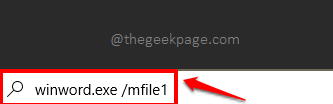
Solution 3: en exécutant une commande via la fenêtre d'exécution
C'est une autre solution rapide. Appuyez d'abord sur le GAGNER + R touches simultanément pour lancer le Courir la fenêtre.
À présent, copier et coller la commande suivante, puis appuyez sur le Entrer clé pour lancer votre document Word le plus récent.
winword.exe /mfile1
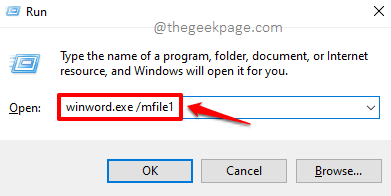
Biscuit supplémentaire
Le paramètre /mfile1 après winword.exe indique à Word de lancer le dernier document qui y a été ouvert. Mais si vous souhaitez ouvrir l'avant-dernier document récent, vous devez spécifier le paramètre comme /mfile2, pour l'avant-dernier /mfile3, etc.
Veuillez nous dire dans la section des commentaires quelle méthode est votre préférée. Notre préférée est la première méthode !
Étape 1 - Téléchargez l'outil de réparation Restoro PC à partir d'ici
Étape 2 - Cliquez sur Démarrer l'analyse pour rechercher et résoudre automatiquement tout problème de PC.


